Итак, вы только что распаковали свой самый большой подарок года и — удивительно — это совершенно новый игровой ноутбук. У него мощная видеокарта, мощный процессор, прекрасный дисплей и множество важных характеристик, которые делают его одним из самых потрясающих а также портативный игровой зверь. Теперь пришло время начать играть в некоторые игры …
Но задержись на секунду. Прежде чем вы начнете загружать новейшие и лучшие игры со всего мира компьютерных игр, вам нужно быстро и легко взбодриться и прочитать наше руководство по настройке Windows 10 для своих игровых потребностей и лучшие инструменты для загрузки.
С их помощью ваши интерактивные эскапады станут еще лучше.
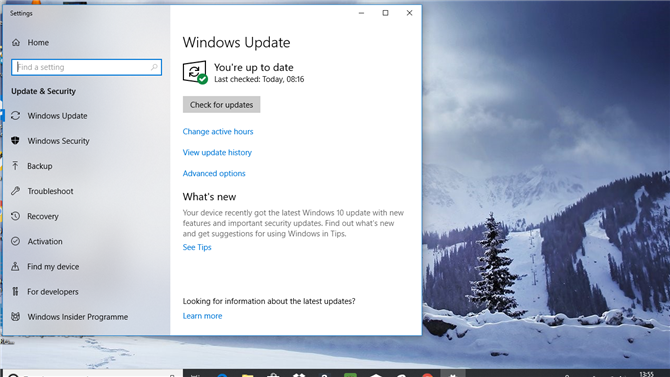
1. Настройте параметры обновления
Каким бы ни было ваше игровое удовольствие, никто не хочет выиграть матч в шутере с героем или в разгар финальной игры в RPG, только для того, чтобы ваш ноутбук внезапно выключился, когда он начал загружать и применять последние обновления для Windows. 10.
Чтобы остановить этот раздражающий и ненужный опыт, откройте Обновление Меню безопасности (нажмите «Windows» + «Q» и введите «обновления») и выберите «Windows Update».
Отсюда вы можете настроить свои активные часы (чтобы любые обновления применялись вне этих часов) или нажать «Дополнительные параметры» и выбрать «Приостановить обновления», чтобы остановить их.
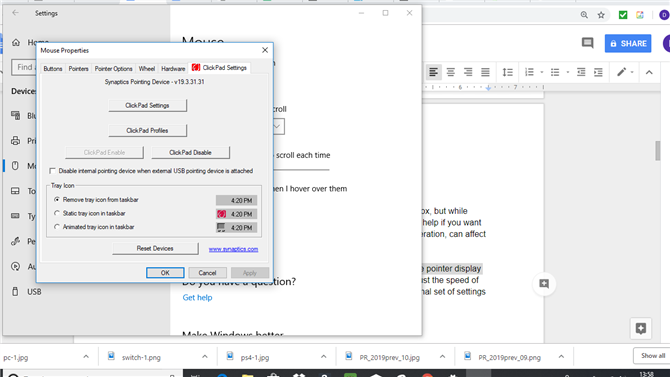
2. Отключить ускорение мыши
Windows 10 поставляется с предустановленной оптимизированной функциональностью, но многие из них действительно делают операционную систему более приятной, но они не помогут, если вы хотите, чтобы ваша машина была игровым центром.
Одна из этих утилит, известная как ускорение мыши, может влиять на чувствительность мыши в игре, поэтому играйте умно и выключите ее.
Для этого нажмите «Windows» + «Q», введите «указатели» и выберите «Изменить отображение указателя мыши или скорость». Отсюда снимите флажок «Повышенная точность указателя».
Теперь вы можете регулировать скорость движения мыши в соответствующем меню каждой игры, без внешнего набора настроек, влияющих на его производительность.
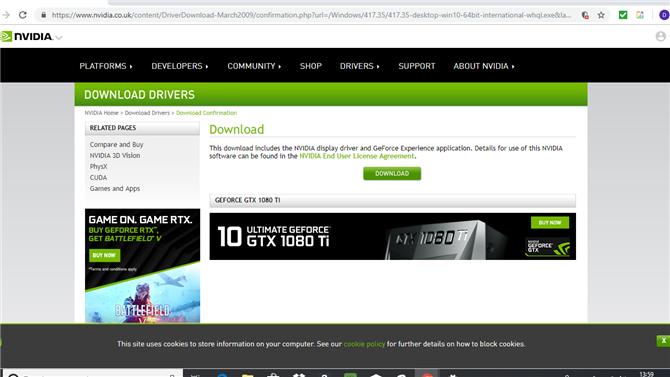
3. Обновите драйверы GPU
Когда ваш игровой ноутбук загружается в первый раз, все заводские настройки будут установлены по умолчанию. Это включает в себя стандартные драйверы, которые поставляются с вашим графическим процессором, и они почти наверняка устареют и нуждаются в обновлении.
Потому что, если вы попробуете сыграть в игру без нее, ваш графический процессор не будет работать на уровне, близком к необходимому.
В зависимости от того, есть ли у вас видеокарта AMD или Nvidia на вашем компьютере, вам нужно будет перейти по одной из этих двух ссылок и загрузить последний патч.
Убедитесь, что к каждому драйверу применены, и вы сможете по-настоящему приобрести игровой ноутбук, играющий в лучшие игры, которые можно купить за деньги.
- Загрузите последние версии драйверов видеокарт AMD
- Загрузите последние версии драйверов видеокарт Nvidia
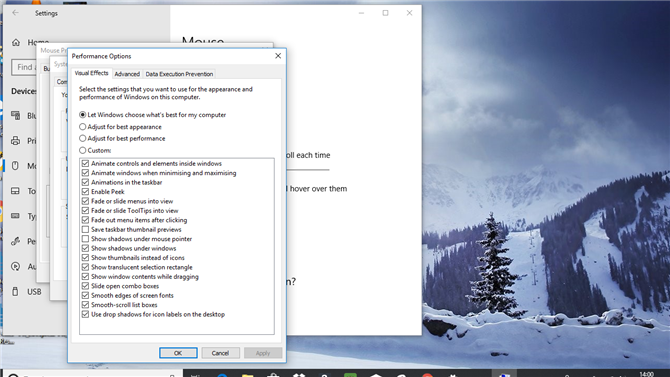
4. Отключите визуальные эффекты Windows 10
Windows 10 является огромным шагом вперед для долгой истории операционных систем Microsoft, но есть некоторые функции, которые просто истощают вычислительную мощность.
Визуальные эффекты, которые активны по умолчанию, являются одной из таких проблем, поэтому вам необходимо отключить их, если вы хотите избежать ненужного замедления и снижения частоты кадров.
Нажмите «Windows» + «Q». введите «дополнительные настройки» и нажмите «Просмотр дополнительных настроек системы». Оттуда выберите «Параметры производительности»> «Визуальные эффекты» и «Пользовательские». Теперь вы можете снять все, начиная с удаления миниатюр и заканчивая сглаживанием краев окна, и сохранять все эти ненужные изменения оформления интерфейса пользователя.
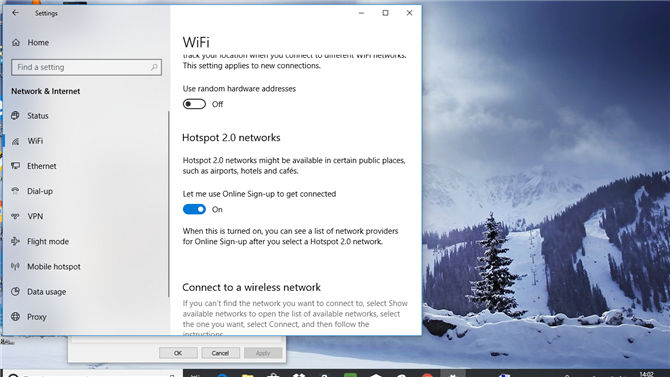
5. Отключите Wi-Fi Sense
Вы по какой-то причине купили игровой ноутбук с полной настройкой ПК, и вы хотите отправиться в реальный мир и наслаждаться игровым совершенством, где только можете.
Однако определенная функция в Windows 10 автоматически попытается подключить вас к ближайшему сигналу или точке доступа Wi-Fi — даже если она не защищена.
Учитывая сумму денег, которую вы или ваши близкие только что упали на ноутбуке, это последнее, что вы хотите рискнуть.
Функция, вызывающая эту проблему, называется Wi-Fi Sense, и чтобы ее отключить, нужно нажать «Windows» + «I» и выбрать «Сеть». Интернет. Теперь выберите «Wi-Fi» и снимите все опции в разделе «Wi-Fi Sense», чтобы отключить эту ненужную утилиту.
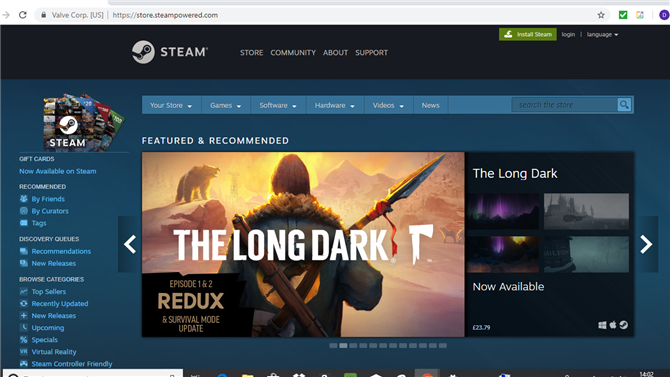
6. Скачайте и зарегистрируйтесь в Steam
Несмотря на то, что платформ для геймеров на ПК больше, чем когда-либо, платформ доставки, Steam по-прежнему остается самой большой и популярной И не зря.
Есть тысячи игр на выбор, начиная от инди-претендентов и заканчивая самой большой платой за тройку. Вы обязательно найдете множество игр, которые позволят вашему игровому ноутбуку серьезно заняться спортом.
Перейдите на главную страницу Steam и загрузите клиент Steam на рабочий стол. Это не только обеспечит постоянную актуальность платформы, но и обеспечит доступ ко всем вашим играм из одной центральной библиотеки.
Вам нужно зарегистрироваться, чтобы использовать его, но это бесплатно и стоит короткой анкеты, необходимой для этого.
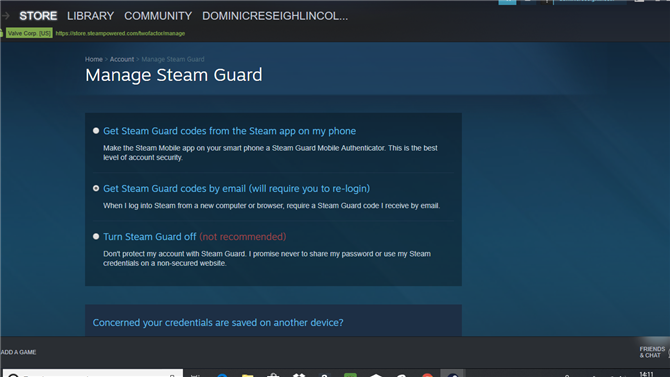
7. Настройте Steam Guard
Независимо от того, являетесь ли вы новичком в Steam или долгосрочным пользователем, ваша библиотека цифровых игр будет расширяться (особенно с учетом этих нелепых продаж Steam), поэтому вам необходимо убедиться, что эти игры защищены от хакеров.
Для этого вам понадобится дополнительная услуга, известная как Steam Guard.
Чтобы активировать его, откройте Steam, затем выберите «Настройки»> «Учетная запись»> «Управление безопасностью учетной записи Steam Guard» и нажмите «Steam Guard».
Это добавит двухэтапную авторизацию для вашей учетной записи, что значительно снизит вероятность того, что кто-либо получит доступ к вашей библиотеке без вашего разрешения. Вам нужно будет загрузить и использовать приложение Steve от Valve, чтобы завершить настройку.
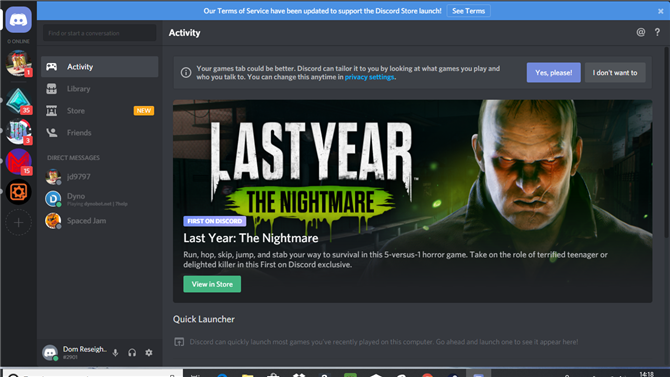
8. Общайтесь с друзьями на Discord
В то время как Skype только и ждет, что его можно использовать для бизнеса, любой любитель компьютерных игр, пользующийся большой популярностью, использовал Discord как способ повеселиться и пообщаться с друзьями.
Это простой в использовании сервис с большим количеством опций настройки, что совершенно необходимо, если вы хотите создать дружественные чаты и вечеринки на основе VoIP.
Вы можете скачать Discord бесплатно, но вам нужно будет зарегистрироваться, прежде чем вы сможете его использовать (не волнуйтесь, это также бесплатно). Вы можете настроить свою собственную группу, но для того, чтобы присоединиться к уже существующим, вам нужно дать специальную ссылку для приглашения. Это идеальное приложение для установки и обязательно для вашего игрового ноутбука.
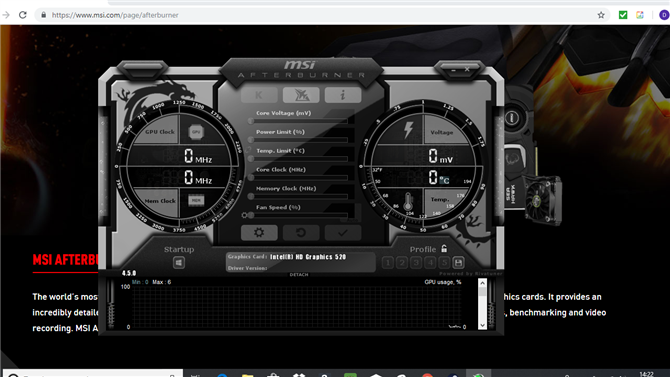
9. Разгон с MSI Afterburner
В новом игровом ноутбуке у вас мощная видеокарта, и пришло время выжать из нее как можно больше сока.
Если вы хотите насладиться такими играми, как Shadow of the Tomb Raider или Hitman 2, в их великолепной и плавной работе, вам понадобится программное обеспечение, предназначенное для разгона вашей видеокарты до ее полного потенциала. Введите MSI Afterburner.
Он работает с большинством графических процессоров и позволяет вам контролировать и повышать напряжение вашей карты. Это может повысить производительность вашей видеокарты, давая вам больше сока для ваших игр.
Просто будьте осторожны, так как изменение этих настроек может серьезно нагреть ваш графический процессор, поэтому используйте его в меру.
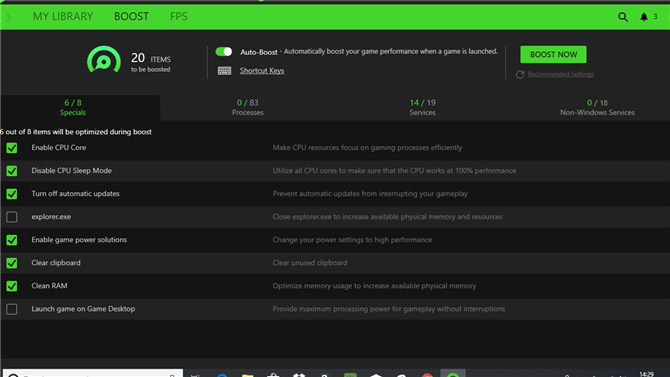
10. Razer Cortex: Game Booster
Еще одно действительно умное небольшое бесплатное программное обеспечение — Razer Cortex: Game Booster, которое позволяет оптимизировать ваш новый игровой ноутбук в лучшую сторону.
Несмотря на то, что приложение Razer было создано производителем периферийных устройств, оно может использоваться с любым игровым ПК или ноутбуком и автоматически сканирует ваш компьютер и настраивает параметры графического процессора, процессора и памяти для более высокой производительности.
Он действительно прост в использовании, и, хотя на собственные продукты и услуги премиум-класса Razer время от времени появляются рекламные объявления, вы можете легко их игнорировать и максимально использовать этот маленький драгоценный камень инструмента.
- Проверьте наши лучшие советы для игр на ноутбуках
